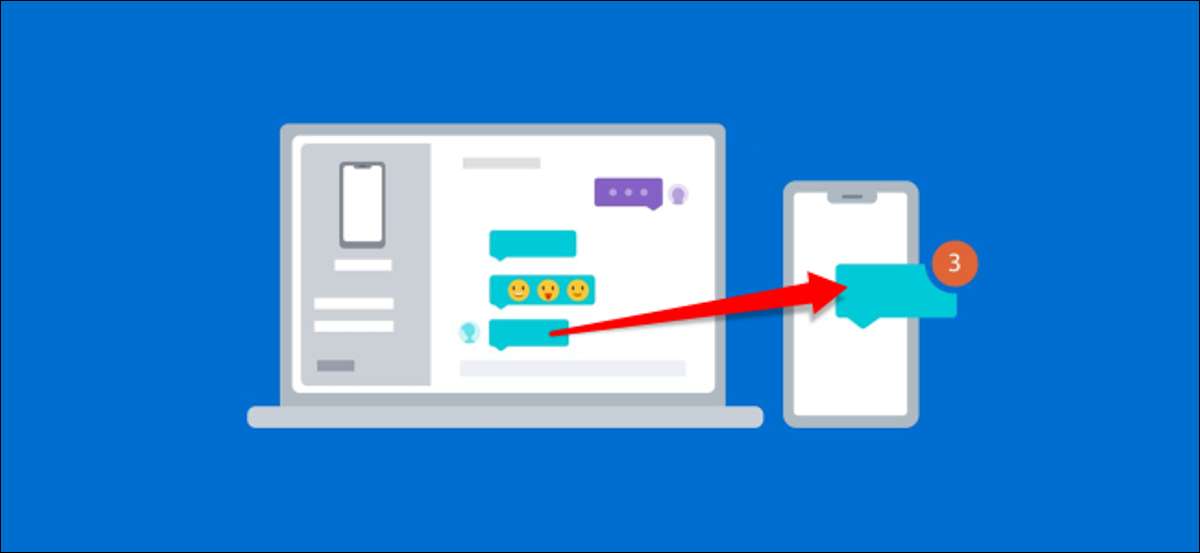
Probabil că aveți atât un computer, cât și un telefon, așa că nu ar trebui să lucreze împreună? De ce ar trebui să aveți text de pe telefon când aveți o tastatură PC chiar în fața dvs.? Aplicația dvs. de telefon a Microsoft rezolvă această problemă - pentru utilizatorii Android.
Microsoft's "Telefonul dvs." este o aplicație puternică Acest lucru permite Windows PC și dispozitivului Android să funcționeze mai bine împreună. De asemenea, poate sincroniza notificările între dispozitivele și fișierele de transfer. În acest ghid, vă vom arăta cum poate trimite și primi mesaje text.
Pentru a utiliza aplicația dvs. de telefon pe Windows și Android, există câteva cerințe pe care trebuie să le întâlniți. Trebuie să aveți A (N):
- Windows 10 aprilie 2018 Actualizare sau mai târziu.
- Dispozitivul Android care rulează Android 7,0 sau mai sus.
Înainte de a începe cu caracteristica de mesagerie text, veți dori Treceți prin procesul inițial de configurare pentru telefonul dvs. de pe dispozitivul PC și Android . Citiți ghidul nostru complet pentru a trece prin acest proces.
LEGATE DE: Cum să conectați un telefon Android la un Windows 10 PC cu aplicația "Telefon" a Microsoft
Marele lucru despre caracteristica de text este că "procesul de configurare" este de fapt doar acordând permisiuni atunci când utilizați mai întâi Companionul dvs. de telefon aplicație pe dispozitivul dvs. Android.
Permisiunile pe care le veți dori să fiți sigur că "permiteți" pentru caracteristica de text la locul de muncă sunt "contacte" și "Mesaje SMS".


În timpul configurării inițiale, este, de asemenea, important să permiteți aplicației Android să ruleze în fundal. Acest lucru vă va asigura că dispozitivul rămâne conectat la PC. Atingeți "Continuați" când solicită "Rămâneți conectați".

În cele din urmă, atingeți "Permiteți" pentru a permite aplicației să funcționeze întotdeauna în fundal.

Cu toate că acordarea permisiunii, caracteristica este acum gata de utilizare. Deschideți aplicația dvs. de telefon pe Windows PC și faceți clic pe fila "Mesaje" din panoul lateral.
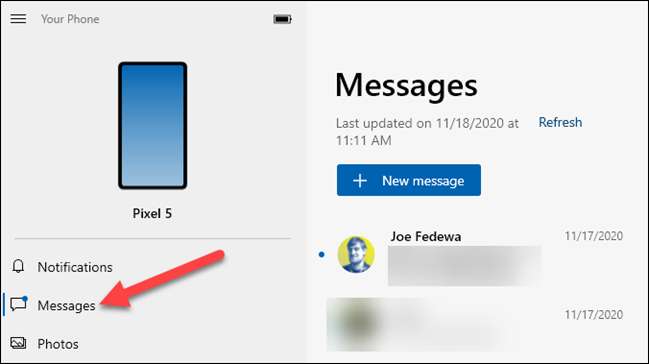
Mesajele de pe dispozitivul dvs. Android vor apărea automat aici. Pur și simplu selectați o conversație pentru ao deschide.
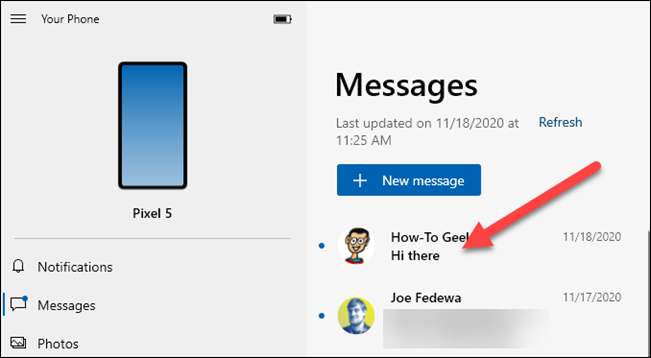
Conversația se va deschide și puteți introduce caseta de text și puteți selecta Emoji pentru a adăuga. Faceți clic pe pictograma planului de hârtie pentru a trimite mesajul.
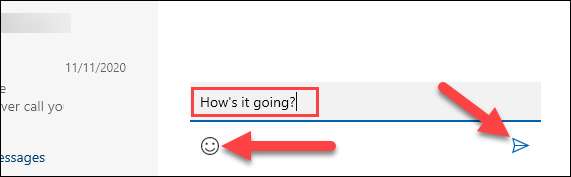
Pentru a începe o nouă conversație, faceți clic pe butonul "Noul mesaj" din partea de sus a listei de conversații.
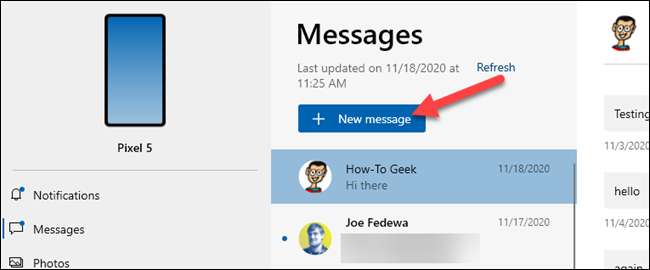
Va apărea o nouă casetă de text și puteți căuta un contact pentru mesaj. Deoarece am dat permisiunea de aplicație de a vizualiza contactele, le va trage de pe dispozitivul dvs. Android.
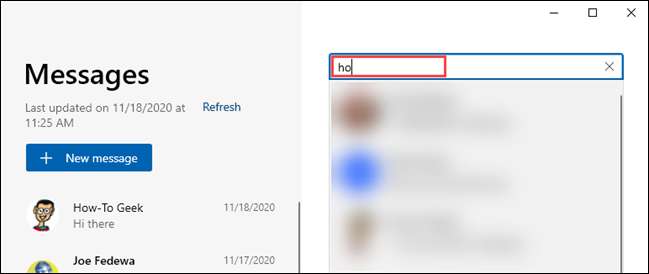
Cam despre asta e! Acum puteți trimite și primi mesaje text pe Windows PC.







